این مطلب را با دوستان خود به اشتراک بگذارید
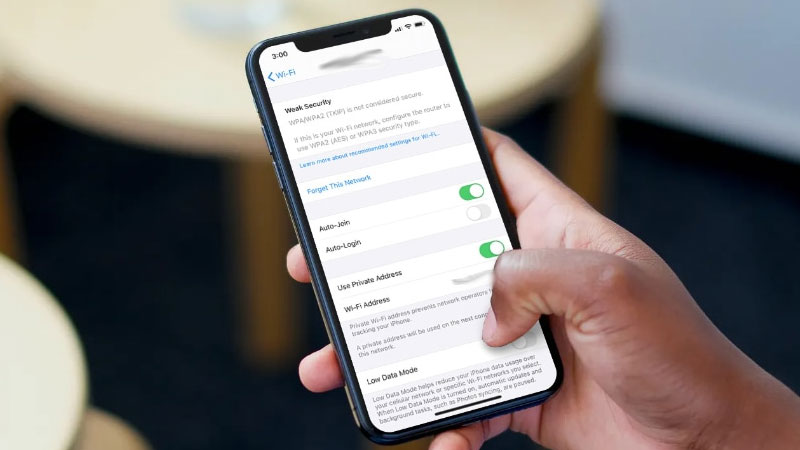
فهرست مطالب
Media Access Control Address یا به انحصار MAC Address شناسهای است که به هر دستگاهی که به اینترنت دسترسی دارد، داده میشود. در واقع مک آدرس مشخصهای است که به واسطه آن دستگاه شما در شبکه شناسایی میشود تا سرورها و برنامهها بدانند که دادهها را به کجا ارسال میکنند، همچنین برخی از سرویسها نیز برای ردیابی فعالیت دستگاه شما از آن استفاده میکنند. تغییر مک آدرس گوشی اغلب برای اهدافی نظیر پنهان شدن کاربران، دریافت پهنای باند بیشتر، جلوگیری از هک مستقیم و موارد دیگر به کار گرفته میشود. اگر دستگاه اندرویدی روت شده دارید میتوانید مک آدرس آن را به طور دائم تغییر دهید درحالی که تغییر مک آدرس گوشی اندروید بدون روت تقریبا نشدنی است. امروزه اکثر گوشیهای اندرویدی جدید و به خصوص گوشی های سامسونگ به شما اجازه نمیدهند تا آدرس MAC را بدون روت تغییر دهید. در ادامه با ما همراه باشید تا مراحل تغییر مک آدرس گوشی اندروید را در دستگاههای روت شده به صورت گام به گام برایتان شرح دهیم. قبل از آنکه بخواهیم به سراغ آموزش تغییر مک آدرس گوشی اندروید برویم بهتر است ابتدا تعریف مشخصی از این واژه داشته باشیم.
مک آدرس گوشی چیست؟ Media Access Control Address یک آدرس منحصر به فرد برای هر دستگاهی است که قابلیت اتصال به شبکه را داشته باشد. این آدرس اختصاصی متشکل از 12 رقم 16 بیتی است که دوبهدو با علامت “: ” یا همان “دو نقطه ” از یکدیگر جدا شدهاند. هر کارت شبکه، MAC Address مخصوص خود را دارد و ممکن نیست هیچگاه دو کارت شبکه با یک مک آدرس ساخته شوند.
فروشگاه تخصصی موبایل تکنولایف با تنوع برند فوق العاده در خدمت شماست: قیمت روز گوشی
برای پیدا کردن مک آدرس گوشی سامسونگ، شیائومی، هواوی و غیره کافی است تا مراحل زیر را طی کنید.
مرحله 1. ابتدا در صفحه اصلی، گزینه Settings را انتخاب کنید.
مرحله 2. گزینه Wi-Fi را لمس کرده و سپس به قسمت Additional Settings بروید.
مرحله 3. در صورت نیاز به پایین اسکرول کنید تا MAC Address را مشاهده کنید.
برای پیدا کردن مک آدرس گوشی آیفون نیز کافی است تا به دستورات زیر عمل کنید.
مرحله 1. ابتدا در صفحه اصلی، گزینه Settings را انتخاب کنید.
مرحله 2. به قسمت General بروید و سپس گزینه About را لمس کنید.
مرحله 3. در صورت نیاز به پایین اسکرول کنید تا در قسمت Wi-Fi Address مک آدرس خود را مشاهده کنید.
در ادامه سؤالی که اکثر کاربران با آن مواجه میشوند این است که آیا مک آدرس قابل تغییر است؟ مک آدرس که در کنترلر رابط شبکه NIC کد گذاری شده است، قابل تغییر نیست اما با این حال روشهای بسیاری وجود دارد که به شما امکان میدهد تا بتوانید آن را جعل کنید.
برای آنکه بتوانید مک آدرس گوشی خود را به صورت دائمی عوض کنید، لازم است تا در ابتدا بررسی کنید که آیا گوشی شما روت شده است یا خیر! بد نیست بدانید برخی از مدلهای تلفن همراه نظیر سامسونگ گلکسی S10e و سایر تلفنهای جدید روت نمیشوند. برای نصب نرمافزار Busy Box و تغییر دائمی مک آدرس خود، گوشی شما باید روت شده باشد؛ بنابراین لازم است تا با طی کردن مراحل زیر از روت بودن گوشی خود اطمینان حاصل کنید.
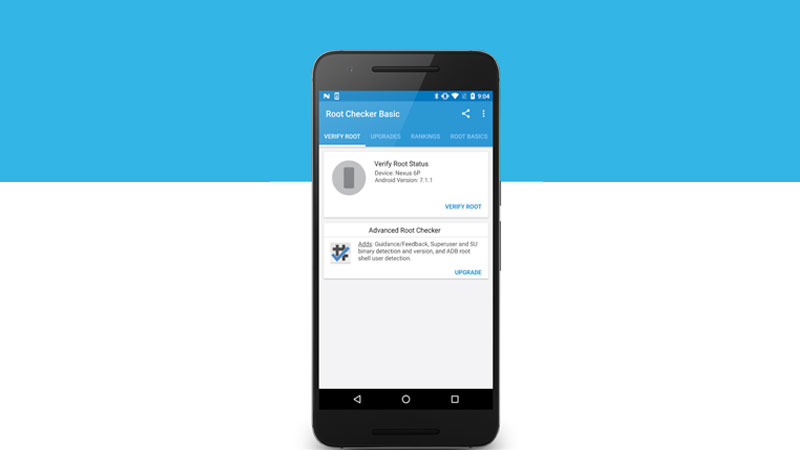
مرحله 1. برنامه Google Play را باز کنید.
مرحله 2. در نوار جستجو، Root Checker را تایپ کنید.
مرحله 3. بر روی گزینه Install ضربه بزنید و منتظر بمانید تا نرمافزار دانلود و نصب شود.
مرحله 4. پس از پایان نصب، نرمافزار Root Checker را باز کنید.
مرحله 5. گزینه Get Started را لمس کنید و سپس بر روی Verify Root ضربه بزنید.
مک آدرس فعلی خود را یادداشت کنید تا در صورتی که آدرس جدید کار نکرد، بتوانید مجدداً از آن استفاده کنید.
برای پیدا کردن مک آدرس گوشی سامسونگ، شیائومی، هواوی و غیره کافی است تا مراحل زیر را طی کنید.
مرحله 1. ابتدا در صفحه اصلی، گزینه Settings را انتخاب کنید.
مرحله 2. گزینه Wi-Fi را لمس کرده و سپس به قسمت Additional Settings بروید.
مرحله 3. در صورت نیاز به پایین اسکرول کنید تا MAC Address را مشاهده کنید.
مطالب مرتبط: نرم افزار محدود کننده مصرف اینترنت برای اندروید و ios
نرمافزار BusyBox را دانلود و نصب کنید. BusyBox یک مجموعه نرمافزاری است که شامل انواع ابزارهای یونیکس در یک فایل واحد است. این نرمافزار به شما امکان میدهد تا بتوانید از انواع دستورات لینوکس و یونیکس در Terminal Emulator استفاده کنید.

مرحله 1. Google Play را باز کنید.
مرحله 2. BusyBox را در نوار جستجو تایپ کنید.
مرحله 3. گزینه Install را لمس کنید، منتظر بمانید تا برنامه دانلود و نصب شود.
برنامه Terminal Emulator را دانلود و نصب کنید. Terminal Emulator برنامهای است که به شما اجازه میدهد تا به دستورات لینوکس و یونیکس در دستگاه اندروید دسترسی پیدا کنید. برای نصب Terminal Emulator کافی است تا مطابق مراحل زیر عمل کنید.
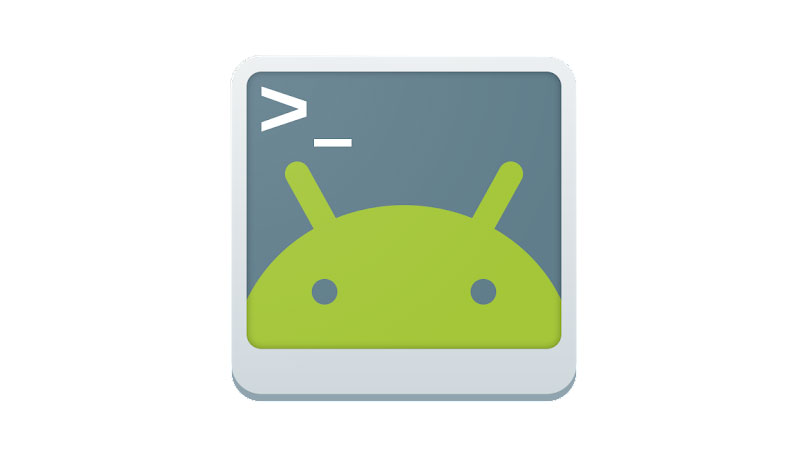
مرحله 1. گوگل پلی را باز کنید.
مرحله 2. در نوار جستجو Terminal Emulator را تایپ کنید.
مرحله 3. در نتایج یافت شده بر روی گزینه مورد نظر ضربه بزنید و سپس گزینه Install را لمس کنید.
مرحله 4. منتظر بمانید تا نرمافزار دانلود و نصب شود.
مرحله 1. نرمافزار Terminal Emulator را باز کنید.
مرحله 2. عبارت su را تایپ کنید و بر روی گزینه Enter ضربه بزنید.
• دستور su مخفف کاربر فوقالعاده است.
مرحله 3. چنانچه گوشی شما روت شده باشد گزینه Allow به نمایش در میآید. روی آن ضربه بزنید.
مرحله 4. عبارت IP link show را تایپ کنید و سپس بر روی Enter ضربه بزنید. این مرحله نام رابط شبکه فعلی شما را نشان میدهد آن را یادداشت کنید تا در مرحله بعد بتوانید از آن استفاده کنید.
مرحله 5. busybox ip link [interface name] را تایپ کنید. بهجای [interface name] نام رابط کاربری شبکه را که در مرحله قبل پیدا کردید، جایگذاری کنید.
مرحله 6. busybox config [interface name] hw ether XX:XX:XX:YY:YY:YY را برای تغییر مک آدرس خود تایپ کنید.
• چنانچه خطایی دریافت کردید به آن معنا است که مک آدرس درست و یا در دسترس نیست، در این صورت میتوانید مک آدرس دیگری را وارد کرده و یا آدرس اصلی خود را جایگزین کنید.
• توجه داشته باشید که این تغییرات پس از راهاندازی مجدد گوشی نیز ادامه خواهد داشت.
شاید نیاز داشته باشید: حل مشکل وصل نشدن آیفون به اینترنت خط
برای انجام این فرانید نیز لازم است تا در ابتدا مک آدرس فعلی خود را یادداشت کنید تا در صورت کار نکردن مک آدرس جدید بتوانید آن را جایگزین کنید.
برای پیدا کردن مک آدرس گوشی سامسونگ، شیائومی، هواوی و غیره کافی است تا مراحل زیر را طی کنید.
مرحله 1. ابتدا در صفحه اصلی، گزینه Settings را انتخاب کنید.
مرحله 2. گزینه Wi-Fi را لمس کرده و سپس به قسمت Additional Settings بروید.
مرحله 3. در صورت نیاز به پایین اسکرول کنید تا MAC Address را مشاهده کنید.
برنامه Terminal Emulator را دانلود و نصب کنید. اگر دستگاه اندرویدی قدیمی دارید، ممکن است بتوانید با استفاده از نرمافزار Terminal Emulator مک آدرس آن را به صورت موقت تغییر دهید. توجه داشته باشید که به هنگام راهاندازی مجدد دستگاه، مک آدرس شما به صورت پیشفرض به آدرس قبلی بازمیگردد.
• لازم به ذکر است که این مورد در اکثر دستگاههای اندرویدی جدیدتر کار نخواهد کرد.
مرحله 1. گوگل پلی را باز کنید.
مرحله 2. در نوار جستجو Terminal Emulator را تایپ کنید.
مرحله 3. منتظر بمانید تا Terminal Emulator دانلود و نصب شود.
مرحله 1. برنامه Terminal Emulator را باز کنید.
مرحله 2. عبارت IP link show را تایپ کرده و Enter را بفشارید. این مرحله نام رابط شبکه فعلی شما را نشان میدهد، آن را یادداشت کرده تا بتوانید در مرحله بعد از آن استفاده کنید.
مرحله 3. ip link set [interface name] XX:XX:XX:YY:YY:YY را تایپ کنید. در واقع شما باید آدرس XX:XX:XX:YY:YY:YY را به آدرس 12 کاراکتری دلخواه خود تغییر دهید. همچنین بهجای [interface name] از نام رابط کاربری شبکه که در مرحله قبل پیدا کردید، استفاده کنید.
• توجه داشته باشید در این حالت مک آدرس شما به صورت موقت تغییر میکند.
• در صورت بروز خطا میتوانید مک آدرس اصلی را وارد کنید تا تغییرات را برگردانید.
مقالات پیشنهادی: قطع دسترسی برنامه به اینترنت در آیفون و اندرویدی
با فراگیر شدن اندروید 8.0 گوشی موبایل به هنگام بررسی شبکههای جدید از مک آدرسهای تصادفی استفاده میکند. مک آدرس تصادفی از ایجاد سابقه فعالیت دستگاه جلوگیری میکند، بنابراین حریم خصوصی کاربران افزایش مییابد.
برای فعال کردن مک آدرس تصادفی کافی است تا مراحل زیر را طی کنید.
مرحله 1. در صفحه اصلی، Settings را انتخاب کنید.
مرحله 2. گزینه Wi-Fi را انتخاب کنید.
مرحله 3. بر روی Wi-Fi مورد نظر ضربه بزنید.
مرحله 4. گزینه Privcy را انتخاب کنید.
مرحله 5. Use Randomized MAC را انتخاب کنید.
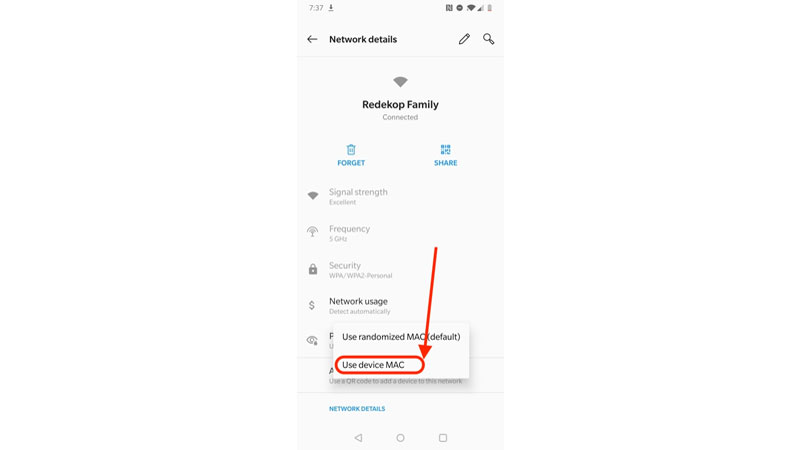
همچنین این قابلیت در iOS 14، iPad OS 14 و Watch OS 14 نیز در دسترس است. برای فعال کردن آن کافی است تا مراحل زیر را دنبال کنید.
مرحله 1. منو Settings را انتخاب کرده و سپس روی Wi-Fi ضربه بزنید.
مرحله 2. گزینه information را لمس کنید.
مرحله 3. برای روشن کردن مک آدرس تصادفی Private Address را On کنید.
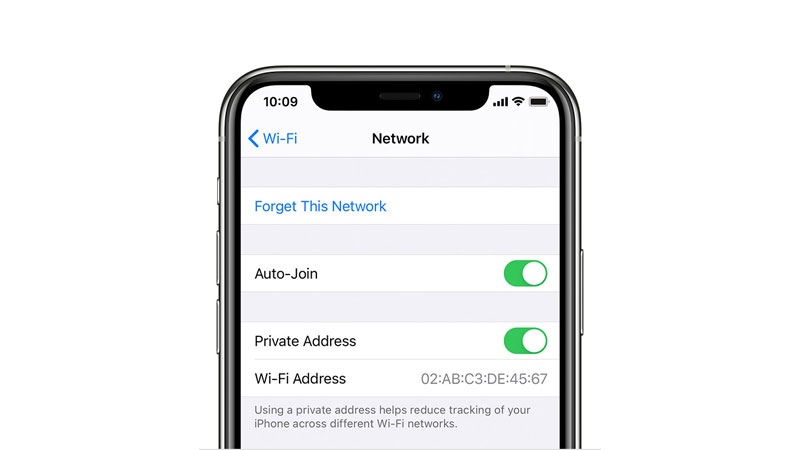
مک آدرس یک پارامتر سختافزاری است و راهی برای تغییر آن وجود ندارد بنابراین شما نمیتوانید در گوشی آیفون مک آدرس را تغییر دهید.
در دسترس نبودن مک آدرس گوشی شیائومی و یا در دسترس نبودن مک آدرس گوشی سامسونگ معمولاً موردی است که توسط کاربران در بستر وب جستجو میشود. در بررسیهایی که توسط تیم ما انجام شد، متوجه شدیم این مشکل دلایل متعددی ندارد و تنها یک دلیل است که کاربران را به هنگام مشاهده مک آدرس با not available مواجه میکند. تنها دلیل در دسترس نبودن مک آدرس گوشی آن است که مک آدرس و ای دی زمانی مشخص میشود که گوشی به یک روتر متصل شود. کافی است تا اسم وایفای را پیدا کنید و رمز را بزنید تا بعد از اتصال بتوانید مک آدرس را مشاهده کنید.
حتما بخوانید: بهترین پردازنده (تراشه) گوشی موبایل کدامست؟
علاوه بر روشهایی که در بالاتر ذکر کردیم، روشهای بسیاری دیگر وجود دارد که یا به آن نپرداختهایم و یا از وجود آن بیاطلاعیم! چنانچه شما روش بهتری را میشناسید حتما در بخش نظرات با ما به اشتراک بگذارید.

بررسی گوشی سامسونگ اس ۲۴ اولترا به همراه تست گیمینگ و کیفیت دوربین ها
Sanaz
سلام من پسورد وای فای دارم ولی وقتی انتخاب میکنم کلا هیچ اتفاقی نمیفته حتی نمی نویسه در حال اتصال ، و کلا وصل نمیشه بهش ؟ دلیلش چیه ؟ راهی هست بشه درستش کرد ؟
احسان نیک پی
بهمن خرم نژاد
با سلام و خسته نباشید … شما نوشتید که مک ادرس ایفون به هیچ عنوان تغییر پیدا نمیکنه … پس علت اینکه مک ادرس گوشی ایفون در خونه ما موقع وصل به مودم خانگی ….در عرض چهار ماه سه بار عوض شده است ….. علت چی میتونه باشه
احسان نیک پی